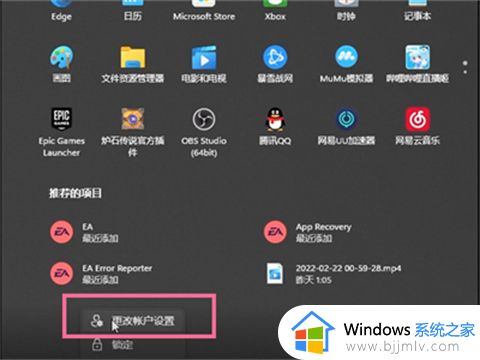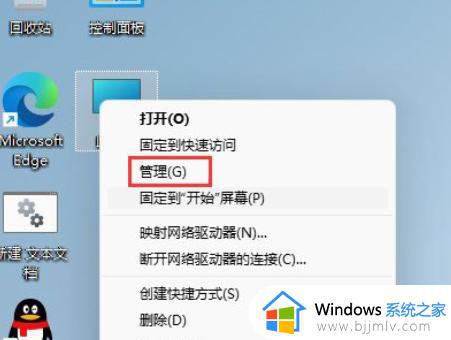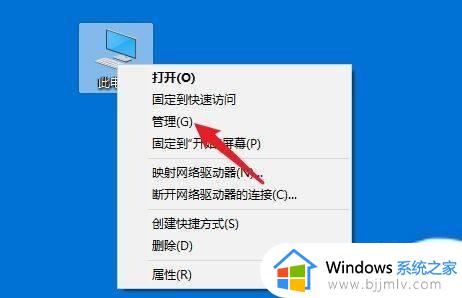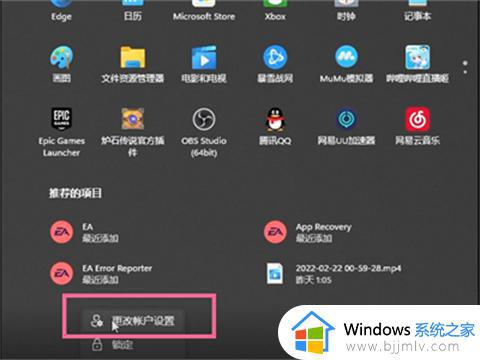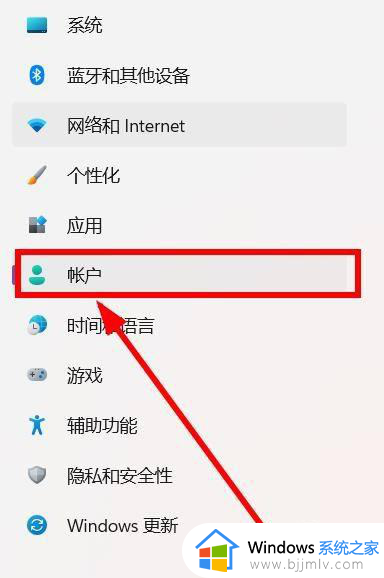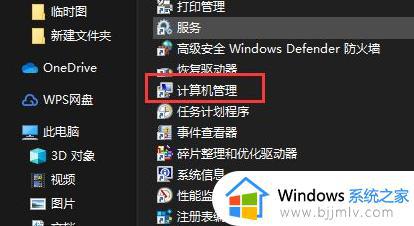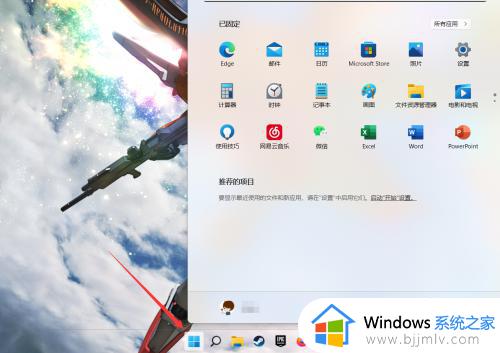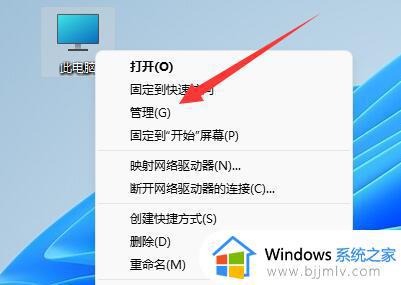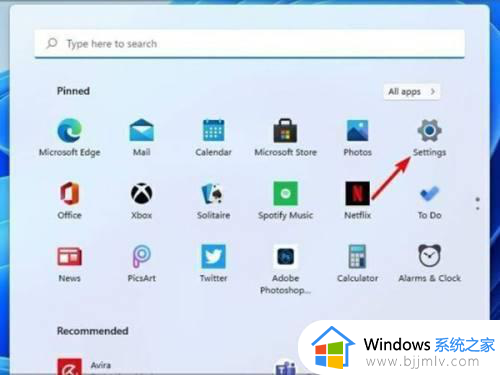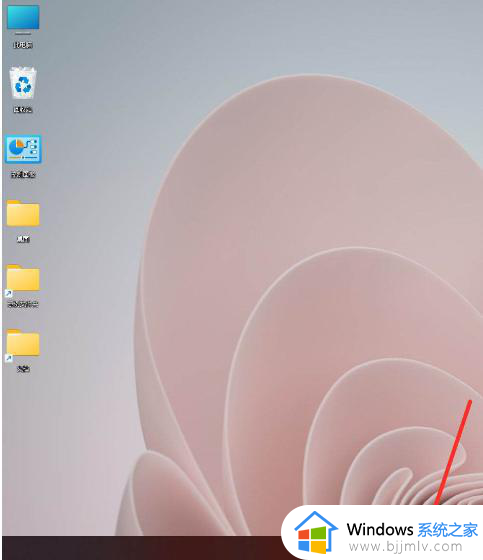win11管理员账号怎么退出?win11如何彻底退出管理员账号
更新时间:2024-05-16 09:50:23作者:runxin
虽然在win11系统中登录管理员账户能够保证用户进行相关账户权限的设置,但是也会影响到其他人的使用,因此有用户就想要将win11系统登录的管理员账户退出,切换程序本地个人账户来登录,那么win11管理员账号怎么退出?今天小编就来教大家win11如何彻底退出管理员账号完整步骤。
具体方法如下:
1、打开电脑,右键点击此电脑选择管理选项。
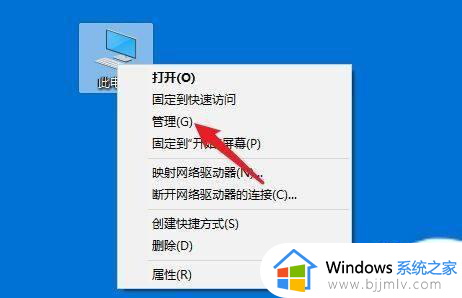
2、选择左侧的用户选项。
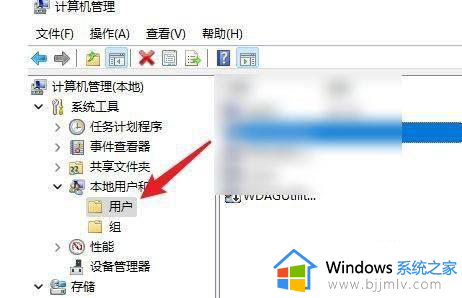
3、右击管理员账户选择属性选项。
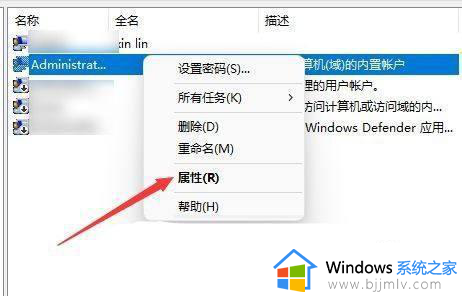
4、勾选下方的禁用选项即可。
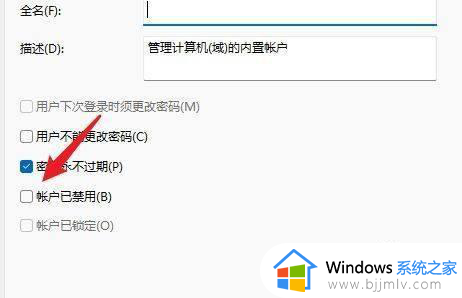
以上就是小编告诉大家的win11如何彻底退出管理员账号完整步骤了,还有不懂得用户就可以根据小编的方法来操作吧,希望本文能够对大家有所帮助。